
Innehållsförteckning:
- Steg 1: Steg 1 - 3D -utskrift av stjärnan
- Steg 2: Steg 2 - Samla all elektronik och en mikrokontroller
- Steg 3: Steg 3 - Löd RGB -remsan till mikrokontrollen
- Steg 4: Steg 4 - Anslut LDR och 220 Ohm motstånd
- Steg 5: Steg 5 - Välj din strömkälla
- Steg 6: Steg 6 - Sätt in RGB -remsan i stjärnan
- Steg 7: Steg 7 - Häng den på väggen
- Steg 8: Extra steg - Ändra färgerna eller animeringarna
- Steg 9: Alla filer …
- Författare John Day [email protected].
- Public 2024-01-30 12:45.
- Senast ändrad 2025-01-23 15:11.


Jag älskar att göra projekt för mina barn och jag älskar också att göra projekt med RGB -lysdioder, så jag kom på idén om ett ljusupptäckande RGB -stjärnformat nattljus för mina barnrum. Nattljuset kan upptäcka om det är i mörker och slå på RGB -lysdioderna till 50% ljusstyrka och dämpa dem sedan tillbaka till 10% ljusstyrka över en timme.
Om nattljuset upptäcker att det är i ljus, kommer det att stänga av lysdioderna vilket naturligtvis också sparar batteritid.
Stjärnan är 3D -tryckt och använder ett TinyDev Tiny85 -kort för att styra lysdioderna, eftersom den har superlåg strömförbrukning och är bara 26 mm x 9 mm stor, samma bredd som en RGB -remsa, men du kan naturligtvis ersätta TinyDev med valfri Arduino -kompatibel mikrokontroller.
Nattljuset tar ur 2x AA -batterier.
Steg 1: Steg 1 - 3D -utskrift av stjärnan

Ta tag i STL för stjärnan och skriv ut den på din skrivare.
Du kan också designa din egen form, se bara till att skapa en kanal för RGB -lysdioderna att sitta i.
Steg 2: Steg 2 - Samla all elektronik och en mikrokontroller
När du har din TinyDev eller annan mikrokontroller, räkna ut vilken digital GPIO du ska använda för RGB Strip-utgången och vilken analog GPIO du ska använda för LDR-ingången och justera koden för att använda rätt stift.
Nu är en bra tid att ladda upp koden till mikrokontrollen så att du inte behöver dra isär projektet senare för att göra det.
Steg 3: Steg 3 - Löd RGB -remsan till mikrokontrollen

Du vill nu löda VCC-, DATA- och GND-plattorna på RGB-remsan till några ledningar eller huvud och sedan löda/ansluta dem till din mikrokontroller.
Helst, om din mikrokontroller har en 5V-stift, anslut VCC på RGB-remsan till den, annars är 3,3V bra.
Anslut GND på RGB-remsan till en GND-stift på mikrokontrollen och anslut slutligen DATA till den digitala GPIO som du valde tidigare.
Steg 4: Steg 4 - Anslut LDR och 220 Ohm motstånd

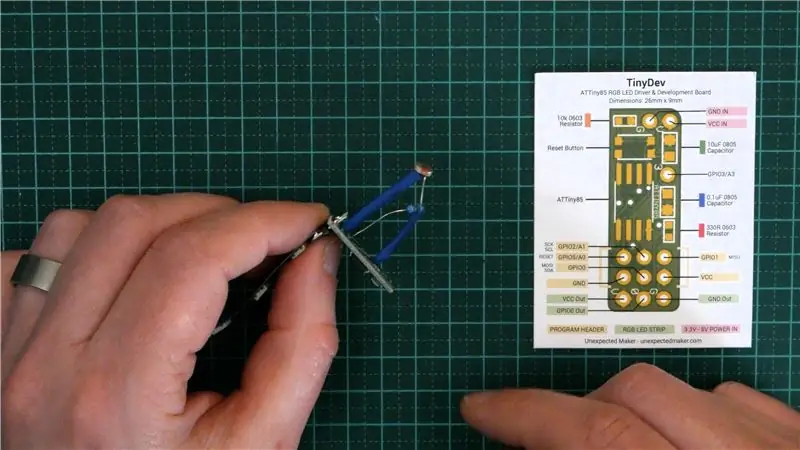
Löd ett ben av LDR till ett ben på motståndet och täck sedan med lite värmekrympning för att både skydda och stärka anslutningen.
Löd/anslut nu det andra benet på LDR till den analoga GPIO du valde tidigare och löd/anslut det andra benet på motståndet till en GND-stift på mikrokontrollen.
Steg 5: Steg 5 - Välj din strömkälla

Slutligen, bestäm hur du ska driva ditt nattljus. Jag använde 2x AA -batterier i en batterihållare och lodde ledningarna till VCC IN och GND IN på TinyDev.
Beroende på din mikrokontroller väljer du att använda ett Lipo-uppladdningsbart batteri, en USB-kabel (var försiktig med hur mycket ström du drar från det) eller ett 2,1 mm-uttag med ett 5V-batteri.
Obs: Om du använder din egen mikrokontroller är det bra att sätta ett 300-500 ohm motstånd mellan GPIO- och datalinjen på RGB-remsan och att placera en 10uF-kondensator över VCC- och GNC-anslutningarna till RGB-remsan.
Steg 6: Steg 6 - Sätt in RGB -remsan i stjärnan

För försiktigt in RGB -remsan och böj den runt stjärnformen tills hela remsan är på rätt plats. var försiktig när du böjer remsan runt de skarpare kanterna så att du inte spricker eller bryter remsan.
Steg 7: Steg 7 - Häng den på väggen

Jag la till kardborreband i mitt batteripaket för att fästa det på väggen, så det kan enkelt tas bort för att byta batterier, men använd gärna vilken monteringsmekanism du vill.
Steg 8: Extra steg - Ändra färgerna eller animeringarna

Koda gärna vilken färg eller animering som helst för nattljuset … ställ in specifika färger som du gillar mest, eller låt lysdioderna pulsera eller flytta.. det är helt upp till dig!
Steg 9: Alla filer …
3D STL -filen för stjärnan och koden för detta projekt finns på Github på …
Oväntad Maker Github
Jag hoppas att du gillar det här projektet! Följ mig på
youtube.com/unexpectedmaker
twitter.com/unexpectedmaker
www.facebook.com/unexpectedmaker/
www.instagram.com/unexpectedmaker/
www.tindie.com/stores/seonr/
Rekommenderad:
Var medveten om ATLAS - STAR WARS - Death Star II: 7 steg (med bilder)

Var medveten om ATLAS - STAR WARS - Death Star II: Byggd av Bandai Death Star II plastmodell. Viktiga funktioner inkluderar: ✅ Ljus och ljudeffekt✅MP3-spelare ✅InfraRED fjärrkontroll ✅ Temperatursensor ✅ 3 minuters timer Blogg: https://kwluk717.blogspot.com 2020/12/be-aware-of-atlas-star-wars- döds stjärna
Nasa kontrollpanel för barn: 10 steg (med bilder)

Nasa kontrollpanel för barn: Jag byggde den här för min svägerska som driver en daghem. Hon såg min lager en jag byggde för nästan tre år sedan för en företagstillverkare faire och gillade den verkligen så jag byggde den här för henne i julklapp. Länk till mitt andra projekt här: https: //www.
Sourino - den bästa leksaken för katter och barn: 14 steg (med bilder)

Sourino - den bästa leksaken för katter och barn: Tänk dig långa fester med barn och katt som leker Sourino. Denna leksak kommer att förvåna både katter och barn. Du kommer att njuta av att spela i fjärrstyrt läge och göra din katt galet. I autonomt läge kommer du att uppskatta att låta Sourino röra sig runt din katt,
Star Track - Arduino Powered Star Pointer and Tracker: 11 steg (med bilder)

Star Track - Arduino Powered Star Pointer and Tracker: Star track är ett Arduino -baserat, GoTo -mount inspirerat stjärnspårningssystem. Den kan peka och spåra alla föremål på himlen (Himmelskoordinater anges som inmatning) med 2 Arduinos, en gyro, RTC-modul, två billiga stegmotorer och en 3D-utskriven struktur
AstroTracker - en Barn Door Star Tracker: 10 steg (med bilder)

AstroTracker - en Barn Door Star Tracker: Alla kan göra astrofotografering så länge du har en kamera. Lägg den bara på ett stativ, låt linsen vara öppen så länge som möjligt och BAM! Vackra stjärnor, kluster och nebulas. Men vad är det? Finns det ränder på filmen istället för pinpoin
